Bezstresowe techniki przenoszenia aplikacji na iPhone'a
 Dodane przez Lisa Ou / 23 marca 2021 09:00
Dodane przez Lisa Ou / 23 marca 2021 09:00 Czy badasz techniki przenoszenia ikon aplikacji na iPhonie? Jeśli tak, trafiłeś we właściwy artykuł. Przenoszenie aplikacji na ekranie iPhone'a jest dla wielu użytkowników czymś normalnym. Ludzie przenoszą je do różnych celów, a jeśli także jesteś w sytuacji, w której potrzebujesz lub chcesz przenieść aplikacje, nie martw się więcej. W tym poście znajdziesz wszystko, czego możesz się nauczyć.
Ale wcześniej dowiedz się najpierw, dlaczego ludzie przenoszą aplikacje na swoich iPhone'ach. W ten sposób poznasz korzyści, jakie może dać ten proces. Następnie zostaną zaprezentowane wiodące metody ze szczegółowymi wytycznymi, dzięki którym będziesz mógł poprawnie przenosić aplikacje na urządzeniu. Poniższe części będą również zawierać dodatkowe narzędzie, które pomoże Ci w innych okolicznościach. Sprawdź poniższe informacje, aby dowiedzieć się więcej na ten temat i przeprowadzić pomyślny proces.
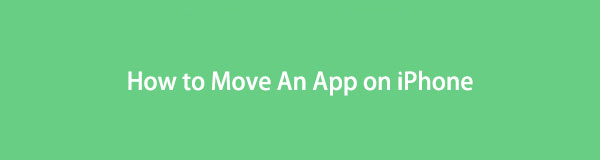

Lista przewodników
Część 1. Po co przenosić aplikację na iPhone'a
Głównym powodem, dla którego powinieneś nauczyć się przenosić aplikacje na swoim iPhonie, jest organizacja. Jeśli wiesz, jak przenieść je na ekran główny lub w Bibliotece aplikacji, będziesz mógł uporządkować aplikacje zgodnie ze swoimi preferencjami. Na przykład możesz uporządkować wszystkie aplikacje do gier na jednej stronie, dzięki czemu wybór gry, w którą będziesz grać, gdy się nudzisz, będzie szybszy i wygodniejszy. Dotyczy to również mediów społecznościowych, komunikatorów, multimediów, wbudowanych aplikacji itp.
Tymczasem prawidłowe złożenie aplikacji zapewnia nie tylko wygodę. Dzięki temu ekran, na którym się znajdują, wygląda na czysty. Poza tym jest to również skuteczny proces, dzięki któremu aplikacja staje się niezauważalna na wyświetlaczu. Jeśli nie chcesz, aby inni otwierali określoną aplikację, możesz przenieść ją w dyskretne miejsce, zmniejszając ryzyko, że inni ją zobaczą i otworzą.
Część 2. Jak przenieść aplikację na iPhone'a
Zapoznaj się z poniższymi funkcjami lub strategiami, aby przenieść aplikacje na iPhone'a i cieszyć się szybkim dostępem, jaki zapewnia. Każda opcja zawiera instrukcje krok po kroku i gwarantujemy, że procedura będzie łatwa i skuteczna, o ile będziesz postępować zgodnie z wytycznymi w ich aktualnej postaci. Podane informacje pomogą Ci także lepiej je zrozumieć.
Opcja 1. Przenieś aplikacje na ekranie głównym
Główną czynnością, którą możesz wykonać podczas porządkowania aplikacji na iPhonie, jest przesuwanie ich na ekranie głównym. Przeciągając je pojedynczo, możesz z łatwością przenosić aplikacje według własnego ułożenia. Może to zająć trochę czasu, ponieważ trzeba będzie je przeciągać jedna po drugiej, ale gdy skończysz, znalezienie aplikacji i dostęp do nich następnym razem będzie znacznie szybsze.
Zwróć uwagę na poniższe bezpieczne kroki, aby zrozumieć, jak przenosić ikony aplikacji na ekranie głównym iPhone’a:
Krok 1Odblokuj iPhone'a, aby wyświetlić ekran główny, a zobaczysz dostępne aplikacje zainstalowane na urządzeniu. Następnie znajdź ikonę aplikacji, którą chcesz przenieść.
Krok 2Po znalezieniu dotknij długo jego ikony, a następnie przeciągnij ją, gdy tylko aplikacja się poruszy. Następnie przeciągnij dalej, aby przenieść aplikację do żądanego obszaru na ekranie głównym.
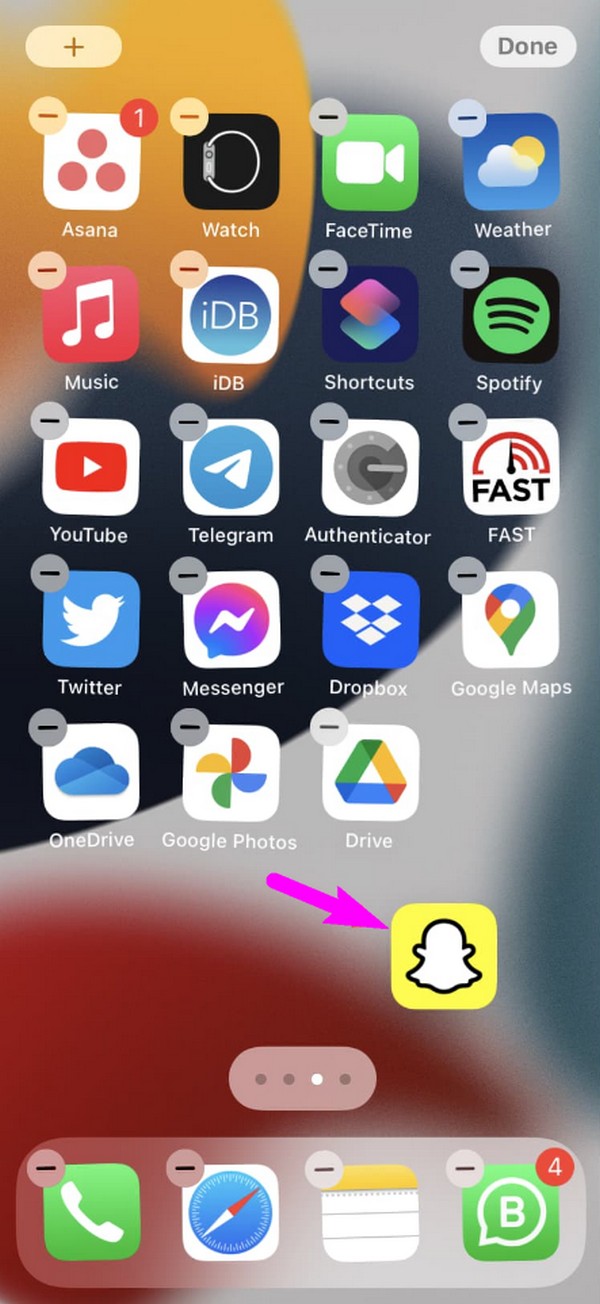
Tymczasem ta strategia pozwala rozmieścić tylko aplikacje na ekranie głównym, z wyłączeniem aplikacji w Bibliotece aplikacji. Jeśli chcesz dołączyć inne aplikacje do biblioteki, sprawdź następną opcję.
Dzięki FoneTrans na iOS będziesz mógł swobodnie przesyłać dane z iPhone'a na komputer. Możesz nie tylko przesyłać wiadomości tekstowe iPhone'a do komputera, ale także zdjęcia, filmy i kontakty można łatwo przenosić na komputer.
- Z łatwością przesyłaj zdjęcia, filmy, kontakty, WhatsApp i inne dane.
- Wyświetl podgląd danych przed przesłaniem.
- iPhone, iPad i iPod touch są dostępne.
Opcja 2. Przenieś aplikacje z biblioteki aplikacji na ekran główny
Być może nie wiesz, ale niektórych aplikacji z Biblioteki aplikacji nie ma na ekranie głównym. Jeśli dopiero zaczynasz korzystać z urządzenia z systemem iOS i nie korzystasz z niego często, być może słyszysz o tym po raz pierwszy, co utrudnia Ci odkrywanie innych aplikacji na iPhone'a. Ale teraz, gdy już wiesz, będziesz zachwycony możliwością przeniesienia aplikacji z biblioteki na ekran główny. Ponadto pomyślne zakończenie procesu przenoszenia zajmuje tylko kilka kliknięć.
Naśladuj poniższe bezpieczne wskazówki, aby opanować sposób przenoszenia aplikacji na iPhonie z Biblioteki aplikacji na ekran główny:
Krok 1Otwórz iPhone'a i przesuń palcem od prawej do lewej strony ekranu. Kontynuuj tę czynność, aż dotrzesz do Biblioteka aplikacji sekcję, w której przechowywane są wszystkie aplikacje zainstalowane na urządzeniu.
Krok 2Znajdź aplikację, którą chcesz przenieść, przewijając w dół lub korzystając z pola wyszukiwania u góry. Po zlokalizowaniu dotknij długo jego ikony, tak jak w poprzedniej metodzie, a następnie przeciągnij ją w lewo, aż do ekranu głównego. Stamtąd przenieś aplikację, aby ustawić ją na ekranie głównym.
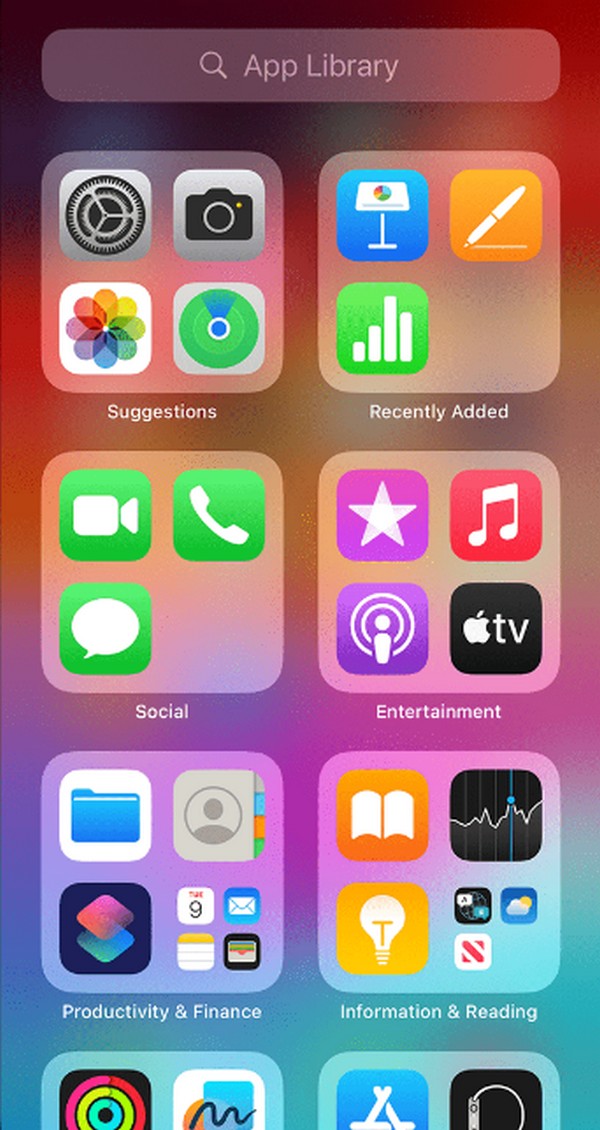
Część 3. Dodatkowa wskazówka — przenieś dane z iPhone'a
Z drugiej strony możesz chcieć przenieść dane z iPhone'a na inne urządzenie, takie jak komputer, iPad lub inny iPhone. Oto program bonusowy, FoneTrans dla iOS. To narzędzie do przesyłania specjalizuje się w przenoszeniu różnych typów danych pomiędzy wymienionymi urządzeniami. Obejmuje kontakty, obrazy, filmy, pliki audio, dokumenty itp. Nie musisz się także martwić utratą plików, ponieważ ten program zapewnia ich bezpieczeństwo przed, w trakcie i po transferze.
Dzięki FoneTrans na iOS będziesz mógł swobodnie przesyłać dane z iPhone'a na komputer. Możesz nie tylko przesyłać wiadomości tekstowe iPhone'a do komputera, ale także zdjęcia, filmy i kontakty można łatwo przenosić na komputer.
- Z łatwością przesyłaj zdjęcia, filmy, kontakty, WhatsApp i inne dane.
- Wyświetl podgląd danych przed przesłaniem.
- iPhone, iPad i iPod touch są dostępne.
Co więcej, FoneTrans dla iOS zajmuje tylko trochę miejsca w pamięci komputera i działa płynnie. Posiada również dodatkowe funkcje, na których możesz polegać, takie jak Kreator dzwonków, Konwerter HEIC, Kopia zapasowa kontaktów itp. Znajdują się one w sekcji Zestaw narzędzi i są dostępne w dowolnym momencie.
Skorzystaj z poniższych bezbolesnych wskazówek, aby przenieść dane z iPhone'a za pomocą FoneTrans na iOS:
Krok 1Pobierz instalator FoneTrans na iOS za pośrednictwem Darmowe pobieranie na swojej oficjalnej stronie. Po zapisaniu pliku w formacie Pliki do Pobrania folderze, uzyskaj do niego dostęp, aby szybko zainstalować narzędzie do przesyłania na komputerze. Gdy wszystko będzie gotowe, uruchom go, aby uruchomić go na pulpicie.
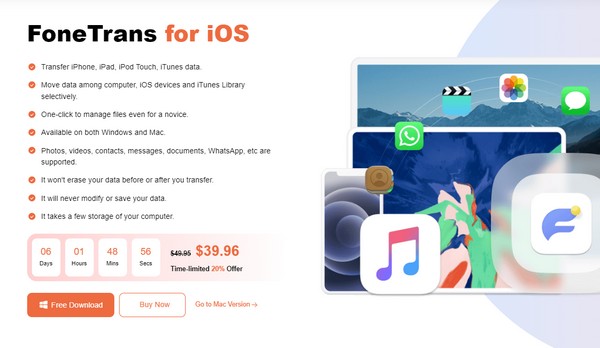
Krok 2Pozwól programowi połączyć się z iPhonem za pomocą kabla Lightning. Informacje o urządzeniu znajdą się w środku interfejsu po wykryciu i odczytaniu danych urządzenia. Ponadto obsługiwane typy danych zostaną wyświetlone w lewej kolumnie następnego ekranu.
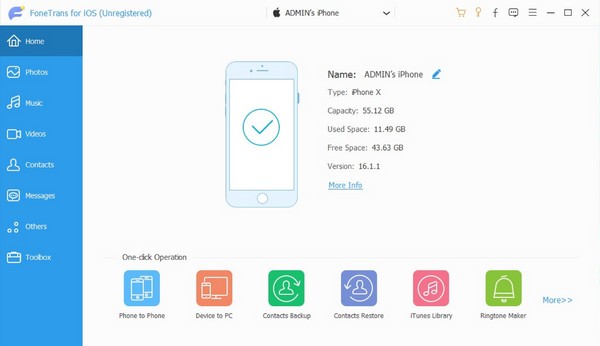
Krok 3Najpierw otwórz jeden z typów danych, a następnie zaznacz elementy, które chcesz przenieść z prezentowanych danych. Po wybraniu wszystkich plików, które chcesz przenieść, kliknij przycisk Telefon or Komputer ikonę w górnym obszarze, w zależności od tego, gdzie planujesz je przenieść. Następnie rozpocznie się procedura przeniesienia i zakończy wkrótce potem.
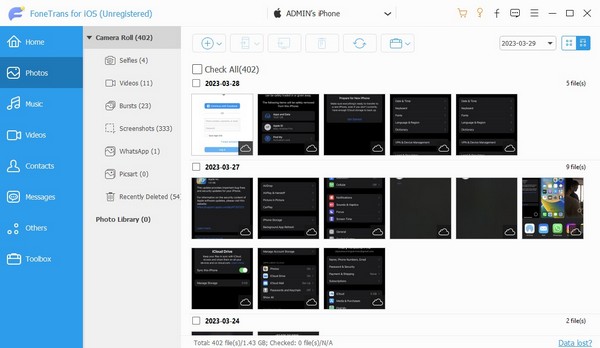
Dzięki FoneTrans na iOS będziesz mógł swobodnie przesyłać dane z iPhone'a na komputer. Możesz nie tylko przesyłać wiadomości tekstowe iPhone'a do komputera, ale także zdjęcia, filmy i kontakty można łatwo przenosić na komputer.
- Z łatwością przesyłaj zdjęcia, filmy, kontakty, WhatsApp i inne dane.
- Wyświetl podgląd danych przed przesłaniem.
- iPhone, iPad i iPod touch są dostępne.
Część 4. Często zadawane pytania dotyczące przenoszenia aplikacji na iPhone'a
1. Jak usunąć aplikację z mojego iPhone'a?
Możesz usunąć aplikację ze swojego iPhone'a na Ustawienia aplikacja. Następnie otwórz Ogólne tab, aby zobaczyć iPhone Storage opcja. Stuknij, a zostaną wyświetlone aplikacje zainstalowane na Twoim urządzeniu. Znajdź i wybierz aplikację, którą chcesz usunąć, aby wyświetlić jej opcje. Na koniec zaznacz Usuń aplikację tab, aby usunąć go z iPhone'a.
2. Czy mogę swobodnie przenosić ikony aplikacji na moim iPhonie?
Tak, możesz. Jak stwierdzono w powyższych procedurach, wystarczy długo dotknąć ikon aplikacji, aby można było je przenieść w dowolne miejsce na ekranie głównym.
Jesteśmy wdzięczni za czas poświęcony temu artykułowi na poznanie i zrozumienie procesów przenoszenia aplikacji na iPhone'a. Aby uzyskać więcej, przejdź do strony głównej FoneTrans dla iOS strona.
Dzięki FoneTrans na iOS będziesz mógł swobodnie przesyłać dane z iPhone'a na komputer. Możesz nie tylko przesyłać wiadomości tekstowe iPhone'a do komputera, ale także zdjęcia, filmy i kontakty można łatwo przenosić na komputer.
- Z łatwością przesyłaj zdjęcia, filmy, kontakty, WhatsApp i inne dane.
- Wyświetl podgląd danych przed przesłaniem.
- iPhone, iPad i iPod touch są dostępne.
